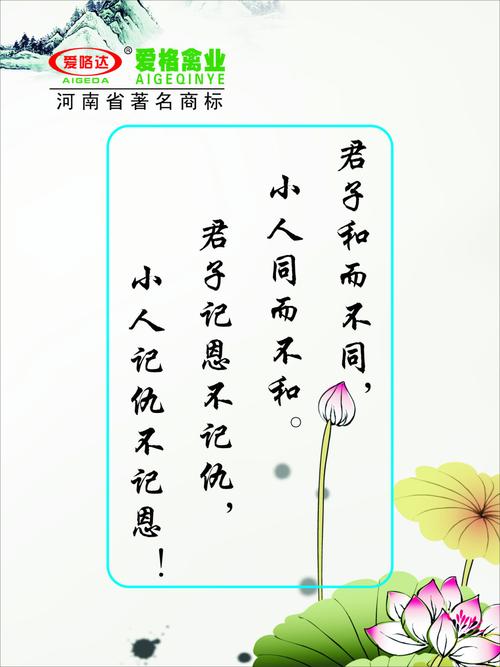
信息技术教案(精选3篇)
信息技术教案1
一、教学目标
知识目标:
1、了解显示属性的设置方法。
2、掌握更改Windows桌面背景的方法。
3、掌握设置屏幕保护程序的方法。
技能目标
1、通过探索设置背景与屏幕保护程序,培养学生的观察能
力和实践能力,加强学生信息素质的培养。
2、通过设置背景与屏幕保护程序,引导学生应用现代信息
技术进行学习,同时培养学生的想象能力和动手能力,并进一步
提高他们的审美能力以及创新能力。
情感目标:通过教学探索,知识的迁移和转化,逐步变兴趣
为探索的动力。激发学生探求未知、认识新知的愿望,提高学习
现代信息技术课的积极性和主动性。此外,还要教育学生维护好
计算机,树立“我为人人,人人为我”的思想,保持微机室电脑
的整体美。
二、教学重、难点
重点:设置背景与屏幕保护程序。
难点:通过校园,提供相关信息,拓宽学生视野,进一步提
高操作技能。
三、教学过程
1、创设情景 引入新课
(1)将教师机的桌面设置演示给学生看。(观察学生们的
反应)
(2)结合多媒体络教室软件分别用ACDSee看图软件出示几
幅桌面背景画。
教师提问:大家觉得这些桌面背景怎么样?你有什么想法?
引出了本节课所要研究的课题:装饰你的“桌面”。
2、合作交流 探求方法
(1)请会的同学在座位上讲解演示。(操作方法,步骤:
在桌面的空白处右击鼠标,选择属性。)
(2)全体学生自主探索,尝试练习
要求:
①改变桌面背景(要求掌握改变桌面背景最基本操作)
②“居中”、“平铺”与“拉伸”有什么区别?
三人为一小组,进行讨论、操作练习,老师巡视指导。检查
讨论结果,让学生们清楚说出“居中”、“平铺”与“拉伸”之
间的区别。
(3)教师机桌面展示,引入屏保的学习(大屏幕出现保护
程序)屏幕上出现了什么?
你希望学习“屏幕保护程序”的哪些知识?小组讨论。(作
用、启动、结束、设置)
(4)合作探究,尝试练习
要求:
①屏幕保护程序定义
②屏幕保护程序作用
③如何设置屏幕保护程序:小组讨论,代表演示讲解,教师
我这里有一些小纸条,每一张上面写着一个任务,那么下面
请每一组派一个代表来抽,抽到哪种就请你们组的成员一起来完
成这个任务,下面大家快抓紧时间去完成你们的任务吧!(小组
合作,教师巡视指导)
同学们的任务完成得都很出色,但是大家有没有发现,你们
在美化桌面和屏幕保护时,都没有找到很多的素材,是不是?那
老师的那些素材又是在哪里找到的呢?
(引导学生上教师机上下载素材进行自主学习,探索,并完
成页中布置的课外任务,让学生自行设置,鼓励他们相互协作,
发扬团队协作的精神。)
4、课堂小结,感悟提升
(1)通过本课的探讨学习,你获得了哪些新的知识?你认
为你有哪些方面的进步?
(2)给你印象最深的问题是哪一个?你有什么看法?
(3)指出在公共机房,为了人人能正常使用计算机请不要
设置屏保密码。为了保持微机室的整体美,请将桌面变回原样。
(对学生进行道德教育)
5、布置作业,拓展新知
(1) 可不可以自己创作一幅图,当作桌面?
(2) 可不可以让桌面上的图片动起来?
(3) “滚动字幕”程序设置
(4) 三维文字的屏保效果
(5) 改变显示外观的设置
信息技术教案2
教学目标
1、掌握制作逐帧动画的方法和图层的应用;
2、学会插入帧与删除帧。
教学重难点
制作逐帧动画。
教学资源
多媒体控制平台;Flash8软件;Flash案例演示。
教学过程
一、回顾旧知
关键帧:有内容,可以编辑。顾名思义,有关键内容的帧。
用来定义动画变化、更改状态的帧,即编辑舞台上存在实例对象
并可对其进行编辑的帧。
空白关键帧:无内容,没有包含舞台上的实例内容,一旦插
入内容,自动转为关键帧。
普通帧:帧的内容由软件根据前后帧的情况自动创建,在时
间轴上能显示实例对象,无法直接编辑
二、新课讲授
逐帧动画,就是把运动过程附加在每个帧中,当影格快速移
动的时候,利用人的视觉的残留现象,形成流畅的动画效果。
具体步骤:
1、运行Flash8,文档属性默认。
2、单击第1帧,利用椭圆形工具在舞台的左侧画一个红颜
色无边框的圆。
3、单击第1帧,按快捷键“F6”键,连续在时间轴上插入
10个关键帧。
4、单击第2帧,使用鼠标或者键盘上的方向键调整舞台中
的红色圆的位置,使之向右侧移动一小短距离。
5、重复第4步骤的方法,分别设置其余9个帧里面的圆形
位置。
6、测试效果。
三、动手试一试
制作一个逐帧动画(技巧——在制作逐帧动画的时候,往往
前一帧与后一帧的内容没有大的差别,我们就可以使用Flash8
提供的绘图纸外观工具来观察前一帧,或者全部帧的变化,对于
我们精确的把握动画效果,有极大的帮助。)
四、学生能力拓展练习题:制作一个图案文字
利用文字逐帧动画制作文字跳跃、旋转特效。
五、小结:
1、你有什么收获?你在学习过程中对老师讲授的知识点都
掌握了吗?
2、表扬学生。
信息技术教案3
教学内容分析:
本节内容是在学生学了Windows 窗口有关知识和鼠标器操
作方法后进行教学的,学生已经有了一定的操作基础,并且抓住
学生喜欢玩游戏这一特点,安排了玩“纸牌”游戏,目的是为了
提高学生使用鼠标器的熟练程度,同时激发学生学习信息技术的
兴趣。
教学目标:
1、知识目标:认识“纸牌”游戏窗口的特别组成,掌握游
戏规则。
2、能力目标:让学生掌握“纸牌”游戏的玩法,使学生从
玩中掌握技能,学会知识,能够熟练掌握鼠标器的操作方法。
3、情感目标:通过玩“纸牌”游戏的实际操作培养学生对
信息技术的兴趣和意识,激发学生的好奇心与求知欲。
教学重点:
1、使学生熟练掌握鼠标器的操作方法。
2、掌握玩“纸牌”游戏的规则。
教学难点:
掌握“纸牌”游戏的规则。
教学策略及教法设计:
教学设计:在以学生为中心的同时,发挥教师的辅导作用,
以学生自己摸索为主,当学生需要的时候给予帮助。
理论知识:通过学生阅读书上内容、小组讨论和教师的适当
实践操作:利用广播教学演示、实际操作、比赛,让学生能
够掌握“纸牌”游戏的规则,熟练掌握鼠标器的操作方法。
教学准备:
计算机、络
教学过程:
一、激情导入
同学们都喜欢玩游戏吧,那大家想不想玩电脑游戏?今天我
们就来学习玩“纸牌”游戏。(板书课题)
二、新课教学
1、启动纸牌游戏
师讲解并演示:启动纸牌游戏的操作方法。
单击“开始”按钮,然后将鼠标指针依次指向程序、附件、
游戏,最后单击“纸牌”命令。
2、学生操作启动“纸牌”游戏程序。
3、学生看书认识“纸牌”游戏窗口的组成,师结合以前学
过的窗口知识和学生一起认识“纸牌”游戏窗口。
师讲解并作演示:开始游戏时,在发牌区有一叠扣着的牌。
下方暂存区摆着7叠牌,每叠上面有一张翻开的牌。在窗口右上
方有四个目标空位。游戏目标就是要将所有的牌以花色为区别,
从A开始,按从小到大顺序放到这四个目标空位上。为了达到这
个目的,我们就需要移动牌和翻开牌。
纸牌可以移动到暂存区的牌上摞起,也可以直接移动到目标
位上。移动到暂存区的牌叠上要求按照从大到小按照顺序、红黑
相间的规则接在另一张的下面。只有以K开始的牌叠可以直接移
动到暂存区中的空位上。当所有翻开的牌无法移动时,可以在发
牌区发牌,寻找可以移动的牌。新发出的牌也可以按规则移动到
暂存区或者目标位上。当所有的牌都按照花色的`区别、大小顺
序移动到四个目标位上时,你就可以看到移纸牌成功的画面了。
5、用鼠标器玩纸牌游戏的具体操作方法
移动牌:正面朝上的牌通常是可以移动的。移动时用鼠标拖
动牌到需要的位置。可以将牌移动到另一张牌的下面,也可以将
牌移动到目标位上。
翻牌:用鼠标单击要翻开牌的背面,一张背面朝上的牌就会
翻开。
发牌:当窗口中七叠牌中所有的牌都已无法移动时,用鼠标
单击一下发牌区,可以开始翻牌。
将纸牌快速移动到目标位上:用鼠标双击可以移动到目标位
上的牌。例如:双击A,就可以使A快速移动到目标空位上。
6、学生尝试玩“纸牌”游戏,师巡视指导。
7、重新开始
师演示:将牌局重新开始的方法。
8、让学生看一下“游戏”菜单中各项,试着操作,看各有
什么作用,学生讨论一下。
9、学生汇报
10、退出游戏
先让学生回想一下窗口操作中是如何关闭窗口的,看看退出
“纸牌“游戏有几种方法。
学生操作、讨论,汇报。
师小结:可以单击“纸牌”窗口右上角的“关闭”按钮,也
可以用鼠标双击“纸牌”窗口左上角的控制按钮,还可以用鼠标
单击“游戏”菜单中“退出”命令,退出游戏。
三、练习:
分组进行游戏比赛,看每组谁花得的时间少,成功次数多。
四、总结
通过玩《纸牌》游戏,你觉得你鼠标器操作更灵活了吗?谁
玩游戏水平最高?
五、教学反思
这节课主要让学生动手实践、自主探索,在玩中学会知识,
掌握技能,教师只起到引导作用,由于是玩电脑游戏,学生学起
来积极性很高,兴趣很浓,学习效果很好。

本文发布于:2023-10-28 23:33:13,感谢您对本站的认可!
本文链接:https://www.wtabcd.cn/zhishi/a/1698507193199556.html
版权声明:本站内容均来自互联网,仅供演示用,请勿用于商业和其他非法用途。如果侵犯了您的权益请与我们联系,我们将在24小时内删除。
本文word下载地址:信息技术教案(精选3篇).doc
本文 PDF 下载地址:信息技术教案(精选3篇).pdf
| 留言与评论(共有 0 条评论) |